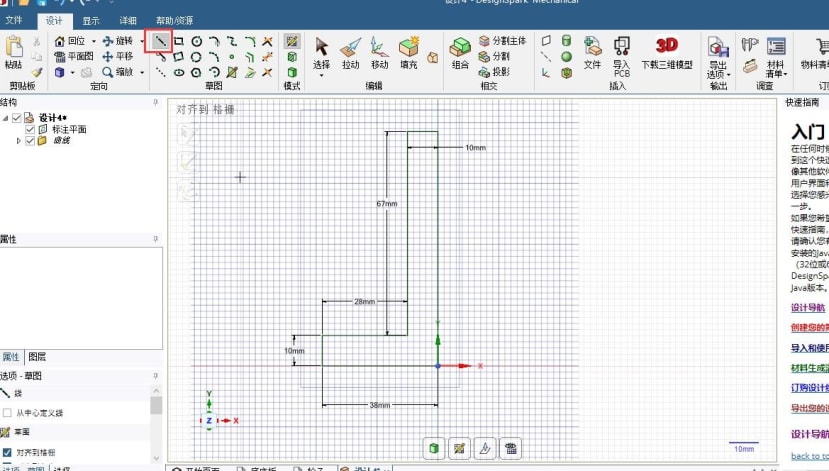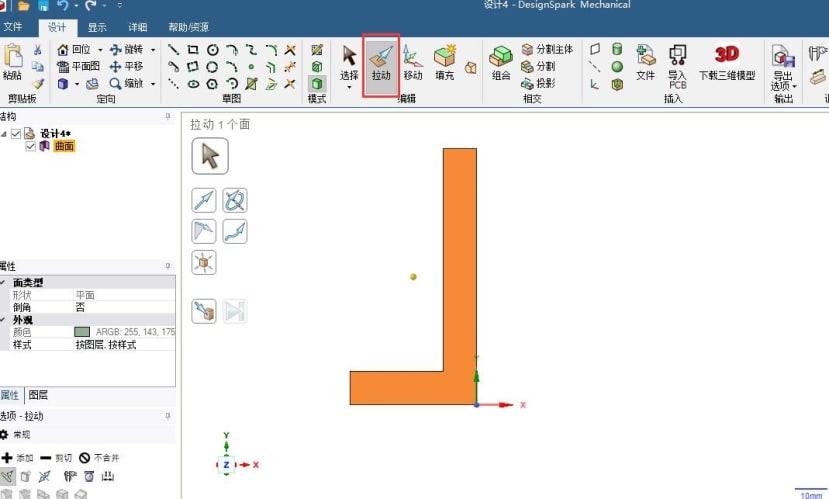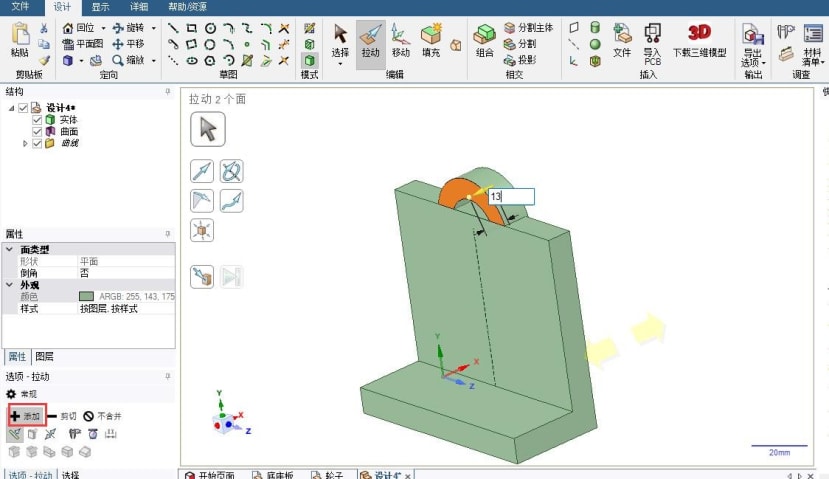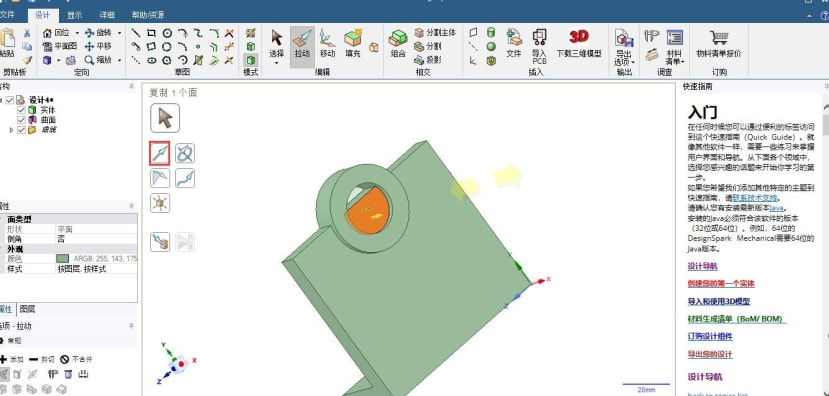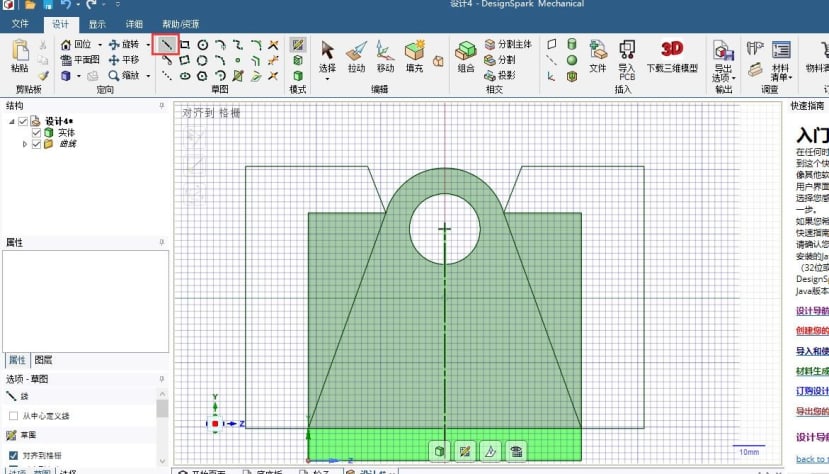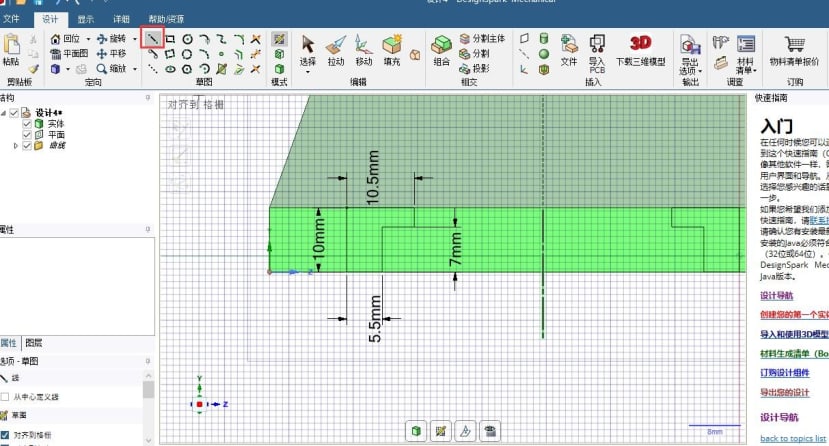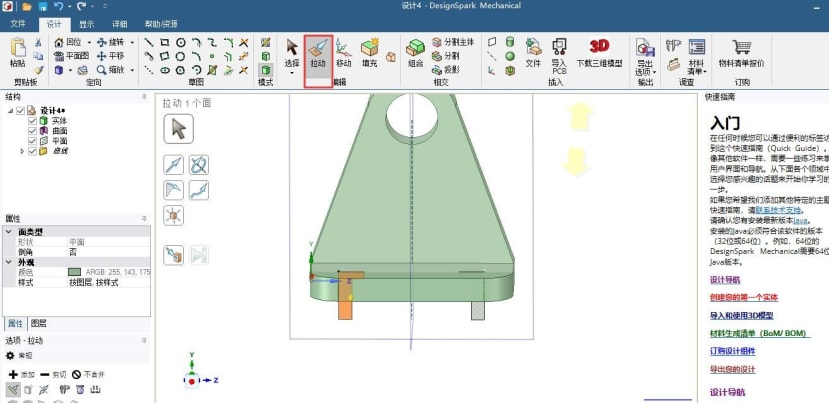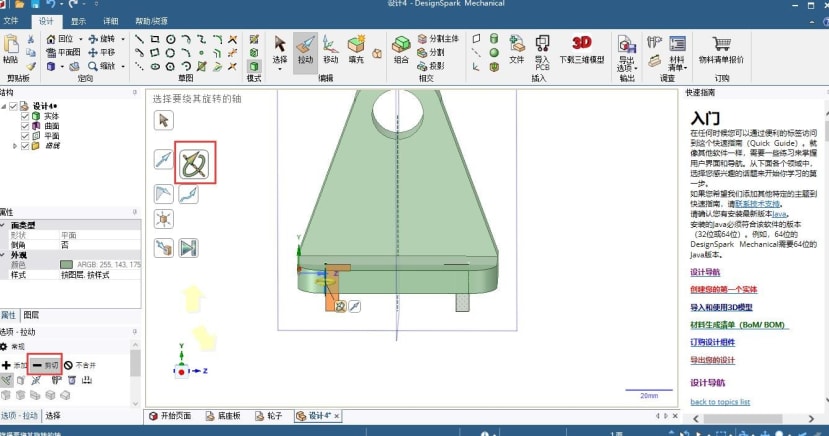Designspark建模实例 轮架装配(三)——支架的创建
关注文章你觉得这篇文章怎么样? 帮助我们为您提供更好的内容。
Thank you! Your feedback has been received.
There was a problem submitting your feedback, please try again later.
你觉得这篇文章怎么样?
今天主要是创建轮架装配体的第三部分支架,下面的视频中有详细的建模过程,感兴趣的可以在文章的最后下载模型。
主要命令:草图绘制、拉伸、旋转、切除等。
首先,绘制支架的主体部分。新建文件,选择【定向】命令中的【平面图】命令进入草图绘制界面;
选择【草图】中的【直线】命令,绘制如下尺寸直线;
选【定向】命令中的【回位】,选择【编辑】命令中的【拉动】命令,选中草绘面,高亮成黄色;
选择【拉伸方向】命令,选中方向,拉伸长度为85;
选择平面,高亮成黄色,选择【平面图】命令,进行草图绘制;
选择【参考线】命令,绘制如下尺寸参考线;
选择【草图】命令中的【圆】命令,参考线的顶点绘制直径为22和38的两个圆;
选【定向】命令中的【回位】,选择【编辑】命令中的【拉动】命令,选中草绘面,高亮成黄色;
选择【拉伸方向】命令,选中方向,选择【添加】命令,拉伸长度为13;
将圆中部分拉伸切除;
选择平面,高亮成黄色,选择【平面图】命令,进行草图绘制;
选择【草图】中的【直线】命令,绘制如下直线;
选【定向】命令中的【回位】,选择【编辑】命令中的【拉动】命令,选中草绘面,高亮成黄色,拉伸切除;
选择两个边线,选择【圆角】命令,圆角半径为12;
以圆角的中心线为基准,添加基准面;
选中基准面,进行草图绘制;
选择【参考线】命令,绘制如下参考线,设置为镜像线;
选择【直线】命令,以圆角中心为起点,绘制如下尺寸直线;
选【定向】命令中的【回位】,选择【编辑】命令中的【拉动】命令,选中草绘面,高亮成黄色;
选择【旋转】命令,选择中心线为旋转轴,选择【切除】命令,点击回车,完成旋转切除;
支架绘制完成。
关于轮架装配体的所有文章如下: